Cum se deschide fișierul EXE. Cum se deschide un fișier .DLL sau .EXE în editorul de resurse Fișiere create folosind Visual Basic
Scopul programelor pentru despachetarea instalatorilor este clar. În prezent, instalatorii înșiși sunt programe destul de complexe care fac modificări sistemului sau registrului, creează comenzi rapide, scriu fișiere în diferite foldere. Dar, uneori, instalatorii efectuează acțiuni nedorite, de exemplu, încearcă să instaleze diverse bare de instrumente sau module de publicitate fără știrea utilizatorului, trimit informații dezvoltatorului despre instalarea, nu permit instalarea fără a introduce o parolă sau un număr de serie și alte urâte. lucruri. În acest caz, trebuie să extragem toate fișierele pe care le conține din distribuție fără a rula programul de instalare în sine. Pe lângă fișiere, din unele instalatoare puteți extrage așa-numitele scripturi de instalare, care specifică succesiunea acțiunilor, din ele puteți afla ce chei de registry sunt modificate, ce fișiere sunt scrise unde etc. De asemenea, scripturile extrase din programe de instalare pot fi folosite în viitor pentru a crea versiuni reambalate ale programelor, de exemplu, care includ deja fișiere cu înregistrarea întreruptă. Unii alți autori deosebit de talentați verifică integritatea unui program instalat anterior și nu permit instalarea actualizărilor pe instalațiile modificate, astfel de glume drăguțe se găsesc în mare parte în jocuri. Prin urmare, capacitatea de a face față instalatorilor va fi întotdeauna utilă.
Cel mai puternic și convenabil instrument pentru extragerea automată a instalatorilor este programul Universal Extractor. Este un shell pentru alți despachetați în total, sunt acceptate câteva zeci de formate diferite, inclusiv cele populare precum Inno Setup, InstallShield, Wise Installer și altele. Limba rusă este acceptată, integrarea în meniul contextual Windows Explorer, utilizatorii avansați pot salva și vizualiza jurnalul de funcționare a modulelor externe de despachetare. În momentul scrierii, găzduirea cu distribuții și surse ale Universal Extractor nu este disponibilă, așa că voi posta Universal Extractor aici.
Acum să trecem la despachetari specializati, axați pe un anumit tip de instalator. Cel mai puternic și popular instrument pentru crearea de instalatori este Inno Setup gratuit, are un limbaj de scripting care vă permite să creați distribuții cu opțiuni aproape nelimitate.

, despachetarea versiunilor de instalare Inno Setup de la 2.0.8 la 5.3.11. Inno Setup Unpacker este un utilitar de consolă, așa că pentru ușurință în utilizare au fost realizate mai multe shell-uri grafice, de exemplu (versiunea rusă poate fi găsită pe site-ul MSILab) sau InnoSetup And NSIS Unpacker Shell (necesită 7zip și innounp).
InnoSetup.And.NSIS.Unpacker.Shell.1.4.zip (660.484 octeți)

Utilitate de ajutor InnoCry conceput pentru a ocoli parolele pentru instalatoarele create de Inno Setup. Mai întâi, rulați programul de instalare, care vă cere să introduceți o parolă și rulați InnoCry în paralel. InnoCry încearcă apoi în mai multe moduri să patcheze codul executabil al programului de instalare în memorie, astfel încât să nu necesite o parolă. Cea mai recentă versiune introduce și opțiunea de a activa butoanele blocate.
InnoCry.1.2.7.zip (238.909 octeți)

InnoExtractor se bazează pe arhivatorul 7zip. Vă permite să vizualizați și să extrageți conținutul programelor de instalare Inno Setup. Marele plus este că InnoExtractor este în mod constant îmbunătățit și acceptă atât versiunile vechi, cât și cele noi ale acestui program de instalare.
InnoExtractor.4.8.0.156.zip (1.693.514 octeți)

Pentru a despacheta programele de instalare create folosind sau abreviate NSIS, cel mai convenabil mod este să utilizați arhivatorul gratuit 7zip. Deschide cu ușurință astfel de programe de instalare pentru vizualizare și vă permite să extrageți fișierele necesare din ele.
Utilitar de consolă pentru extragerea fișierelor din programele de instalare WISE. Aproape toate versiunile de instalare Wise sunt acceptate. Pachetul include versiuni de despachetare pentru DOS, Windows și Linux, precum și documentație în engleză și germană.
E_WISE.2002.03.29.zip (102.968 octeți)
E_WISE.2002.07.01.zip (24.686 octeți)

HWUN(Heuristic Wise Unpacker) este, de asemenea, conceput pentru a despacheta instalatorii WISE, dar spre deosebire de programul anterior, folosește algoritmi euristici pentru a găsi semnăturile și datele necesare, deci există o probabilitate mare ca acesta să funcționeze cu versiuni mai noi de instalatori.
HWUN.v0.50a.zip (22.912 octeți)
HWUN.v0.50b.zip (40.509 octeți)
- consola de despachetare a programelor de instalare Setup Factory, versiunile 5 și 6. După cum recunoaște însuși autorul, există erori și erori, așa că va fi mai util pentru colecție.
Setup.Factory.Unpacker.zip (27.161 octeți)

InstallShield (cu un fișier exe) Unpacker- despachetarea automată a consolei a două dintre cele trei tipuri cunoscute de instalatori create de programul InstallShield. Acesta este un singur fișier cab ambalat într-un container msi, precum și un set de fișiere de instalare și o arhivă cab, de asemenea plasate într-un fișier msi (Microsoft Installer). Al treilea tip, care utilizează criptarea, nu este acceptat de acest dispozitiv de despachetare.
InstallShield.Unpacker.0.99.zip (57.056 octeți)

CUP386 3.4
Cunoscut sistem de despachetare a hackerilor pentru fișierele DOS COM/EXE sau protejate de Sage/CyberWare (UCF). Vă permite să despachetați programe comprimate/criptate chiar și cu utilitare necunoscute sau noi. Funcționează prin linia de comandă și are mulți parametri (capacități de citire). Programul are mai multe moduri de hacking: mod real pas cu pas, emulare V86 pas cu pas și emulare i80386 în mod real. În funcție de mod, CUP386 utilizează diverse metode de depanare, ocolește codul anti-depanare etc. Apropo, programul are și un depanator vizual încorporat, cum ar fi Turbo Debugger, pentru hacking „manual”. Personal, am găsit originală opțiunea „Sunt în viață”, care face ca indicatoarele LED de pe tastatură să clipească în timpul despachetului, indicând că programul nu s-a blocat încă.
ftp://ftp.elf.stuba.sk/pub/pc/pack/ucfcup34.zip (60 Kb)
DeShrink 1.6
Cel mai avansat utilitar Windows conceput pentru a „despacheta” fișierele EXE/DLL comprimate de popularul pachet EXE Shrinker (până la versiunea 3.4). DeShrink are o interfață grafică care vă permite să specificați cu ușurință calea și numele fișierelor de intrare/ieșire, să vizualizați antetul EXE și chiar să eliminați criptarea din secțiuni individuale folosind o metodă de forță brută.
Programul poate fi descărcat de pe site-ul web ftp://ftp.elf.stuba.sk/pub/pc/pack/dshrnk16.zip (190 Kb)
ExeScan 3.21
Acest utilitar DOS de la STILLSON este conceput pentru a identifica pachetele și atașamentele (destul de multe) care protejează fișierele EXE sau COM. În plus, ExeScan vă permite să recunoașteți cele mai comune compilatoare.
Programul (sau mai degrabă cele două module ale sale) poate funcționa în mai multe moduri: în definiție simplă („mut”), în deepscan (încercarea de a detecta protecția/comprimarea multistrat, de exemplu atunci când un fișier EXE este comprimat cu PKLite și protejat de programul CrackStop) și în modul generic detecție (interceptarea Int 21h, executarea fișierului investigat și încercarea de a determina codul).
ExeScan vă permite, de asemenea, să vizualizați și să comparați informațiile antetului a două fișiere executabile diferite, are un dezasamblator încorporat (există funcții pentru afișarea punctelor de intrare etc.) și poate funcționa împreună cu un dispozitiv de dezasamblare universal.
ftp://ftp.elf.stuba.sk/pub/pc/pack/es321.zip (70 Kb)
Analizor de fișiere 1.6.x
File Analyzer - acest program este capabil să determine cum este compilat un fișier, cum este împachetat, codificat, imunizat etc. File Analyzer poate arăta, de asemenea, interiorul arhivelor și arhivelor SFX (RAR, ARJ, ZIP, LZH, LHA, ICE, ZOO, SWG, DWC, SQZ, HYP, ACE, CAB, PAC, Stirling), oferă informații despre diferite fișiere grafice ( GIF /JPG /PCX/BMP/ICO/IFF) - rezoluție, număr de culori etc. Înțelege următoarele formate EXE: MZ/NE/LE/LX/LE/W3/P2/P3/DL/MP.
File Analyzer este capabil să arate date din tabelele de obiecte NE/LE/LX/PE. Există suport pentru pluginuri externe, un compilator încorporat al propriei baze de date, creat pentru a crește productivitatea. În baza de date puteți utiliza comenzi macro precum „J1J1” - aceasta înseamnă comanda de asamblare JMP/JMPS/CALL etc, de exemplu. Este posibil să analizați fișiere cu diferite tranziții...
Programul ocupă puțin spațiu pe disc și vine cu o documentație bună în rusă și engleză.
Programul poate fi descărcat de pe site-ul http://www.world.lv/vnet (135 Kb)
Informații fișier 2.49
Un nou utilitar de la M.Hering, conceput pentru a determina pachetele și protecțiile (inclusiv cele mai noi) care au fost folosite pentru a „procesa” fișierele executabile. În plus, FileInfo vă permite să recunoașteți „lucrarea” celor mai comune compilatoare și formate de arhivă SFX-EXE.
Programul poate funcționa în modul de afișare a informațiilor scurte despre fișierele dintr-un director(e) sau în modul de afișare a informațiilor detaliate despre un anumit fișier. Există un vizualizator HEX/TXT încorporat (cu capacitatea de a naviga rapid la adrese, de a căuta, de a filtra), un editor pentru anteturi și sume de verificare MZ/PE și un analizor grafic original de octeți.
Suporta nume lungi de fișiere sub Win9x.
Cea mai recentă versiune a adăugat și îmbunătățit suport pentru definirea a două duzini de formate de protecție/pachetă, inclusiv UPX, tELock, a redus consumul de memorie și a adus alte îmbunătățiri...
Programul poate fi descărcat de pe site-ul http://www.programmerstools.org/files/utilities/fi.zip (155 Kb)
NED 2.31 (Deshrinker de fișiere executabile noi)
Un utilitar de linie de comandă de la Snajder care vă permite să despachetați fișiere executabile NE (NE-Visual Basic 3.0) comprimate cu versiunile utilitarului Shrinker 3.xx.
Programul poate fi descărcat de pe site-ul http://www.programmerstools.com/files/unpackers/ned.zip (8 Kb)
Măritor mic 2.x 1.3
Un simplu utilitar Windows de la r!sc care vă permite să despachetați fișiere EXE/DLL comprimate cu versiunile Petite Packer 2.1/2.2.
În noua versiune, procesorul de linie de comandă a fost rescris (uneori fișierele nu se deschideau sub NT).
PE-UnCompact 1.5
Un mic utilitar Windows de la tNO vă permite să despachetați fișiere EXE, DLL, SCR și OCX (?) comprimate cu versiunile populare de ambalare PECompact 1.24-1.30. Comprimarea nu este efectuată dacă fișierul selectat nu este comprimat PECompact. La despachetare, programul restabilește extensia fișierului, importă tabele, secțiuni și „aliniază” codul.
Noua versiune adaugă suport pentru PECompact 1.30 și face modificări interne.
Programul poate fi descărcat de pe site-ul http://pleiku.vietmedia.com/protools/files/unpackers/tnopeunc.zip (15 Kb)
PMWUnLite 1.30
Un mic utilitar conceput pentru a despacheta fișierele executabile în modul protejat (tip DOS/4GW) comprimate cu utilitarul PMWLite din suita PMODE/W.
Programul poate fi descărcat de pe site-ul http://www.suddendischarge.com/cgi-bin/antileech.cgi?pmwun130.zip (38 Kb)
TEU 1.8x (Unpacker The Executables)
Dezambalarea universală a fișierelor executabile împachetate sau protejate de către JVP. TEU recunoaște programele produse de cele mai comune compilatoare și vă permite să despachetați fișiere dacă acestea au fost protejate/comprimate de utilitare necunoscute sau noi. Pe lângă aceste instrumente, TEU are mai multe moduri originale de hacking, chiar marcate cu o pictogramă TM: DirectY și PassiveX. Cu toate acestea, din cauza lipsei de documentație, nu pot spune nimic cert despre ele.
Utilitarul funcționează din linia de comandă și are un număr n de parametri, care, ca de obicei, nu trebuie să fie utilizați. De asemenea, aș dori să remarc faptul că TEU poate funcționa împreună cu utilitatea.
Programul vine în două versiuni: în engleză (litera „e” de la sfârșitul versiunii) și în germană („d”).
Programul poate fi descărcat de pe site-ul http://members.xoom.com/jvp/ (40 Kb)
TRON 1,30
Un alt dispozitiv de despachetare universal pentru fișiere executabile împachetate sau protejate de Smilesoft Company. Cunoaște aproximativ două duzini de programe (de la ComPack la Protect EXE/COM și WWPack), fără a număra numeroasele subversiuni ale acestora. În mod tradițional, utilitarul poate încerca să despacheteze fișierele comprimate/protejate de programe necunoscute sau noi. Adevărat, pentru a face acest lucru trebuie mai întâi să vă înregistrați și să plătiți 25 USD pentru program... Când este piratat, TRON poate funcționa opțional într-un mod special de întrerupere de „respingere”, precum și în modul protejat.
Programul ocupă puțin spațiu pe disc și este foarte bine documentat; Există o mulțime de informații disponibile despre ambalatori/protectori.
Programul poate fi descărcat de pe site-ul ftp://ftp.elf.stuba.sk/pub/pc/pack/tron130.zip (40 Kb)
UnASPack 1.0.9.1
Acest mic utilitar Windows de la BiWeiGuo vă permite să despachetați fișierele EXE și DLL comprimate de popularul pachet APack până la versiunea 2.1. Comprimarea nu va fi efectuată dacă fișierul selectat nu este ASPack (sau versiunea ASPack utilizată pentru compresie este necunoscută de utilitar).
La despachetare, o copie de rezervă a fișierului este întotdeauna creată.
Programul poate fi descărcat de pe site-ul http://pleiku.vietmedia.com/protoools/files/unpackers/2unaspack.zip (73 Kb)
UNP 4.12c
Un despachetator universal cândva foarte popular, deși ușor învechit (1995) pentru fișierele executabile împachetate sau protejate de DOS de Ben Castricum. Știe să identifice și să elimine multe protecții și „pachete” (știe aproximativ 50 de nume de programe, fără a număra numeroasele subversiuni ale acestora). În plus, UNP poate încerca să despacheteze fișierele comprimate/protejate de utilitare necunoscute sau noi (deși această caracteristică nu este la fel de puternică ca alte programe specializate descrise în această pagină).
UNP vă permite să convertiți unele fișiere EXE în COM și invers, să inserați fișiere în antetele programului, să „rupați” și să „atașați” suprapuneri, să căutați fișiere comprimate într-un director, să optimizați fișierele EXE pentru compresia ulterioară, să „aliniați” anteturile EXE pentru o lansare mai rapidă, eliminați informațiile inutile din acestea, de exemplu, comentariile de linker etc.
Programul este bine documentat și în mod tradițional ocupă puțin spațiu. După cum se spune „Programul obligatoriu”...
Programul poate fi descărcat de pe site-ul web ftp://ftp.elf.stuba.sk/pub/pc/pack/unp412b.zip (fără dock)
Versiunea completă poate fi descărcată de pe site-ul web ftp://ftp.elf.stuba.sk/pub/pc/pack/unp411.zip (40 Kb)
Despachetați (Analizor și despachetare fișiere) 2.2
Un nou utilitar DOS puternic de la Snow Panther, conceput pentru a identifica și, dacă este posibil, să elimine automat diverse atașamente și „pachete” COM/EXE. Programul decriptează majoritatea fișierelor pe care X-TRACT nu le „preia”. Uneori, după unele modificări făcute de utilitarul în cauză, despachetarea se poate face folosind , despre care Un-Pack vă va anunța.
Există funcții pentru setarea datei/ora fișierelor, trunchierea acestora, analiza fișierelor PE (funcții de import/export), dumper (unpacker universal) pentru fișiere COM, detector generic de tipuri necunoscute de protecție/compresie, convertor EXE->COM , handler de relocari, punct de dezasamblare de intrare"a, analizor euristic...
Programul acceptă nume lungi de fișiere (LFN) și poate funcționa împreună cu un dispozitiv de despachetare. De asemenea, recunoaște tot felul de formate de fișiere „stângaci” prin extensii și utilizează „motoarele” utilitarelor IDArc, care au făcut posibilă recunoașterea a aproximativ 170 de tipuri de fișiere de arhivă.
Noua versiune adaugă semnături pentru fișierele MZ, NE, PE, îmbunătățește conversia EXE->COM, actualizează motorul IDArc, acceptă despachetarea fișierelor modificate de tElock, ASProtect, ASPack, GFX2EXE, PE-Nightmare și altele; mai multe erori remediate...
Programul poate fi descărcat de pe site-ul http://mud.sz.jsinfo.net/per/aaron/files/file-analyzers/unpack22.zip (800 Kb)
UnPECompact 1.31
Un utilitar Windows mic și lent de la Yoda, care vă permite să despachetați fișiere EXE comprimate de popularul program de ambalare PECompact pentru aproape orice versiune (0.9-1.43). Dezambalarea nu este efectuată dacă fișierul selectat nu este comprimat PECompact. Este posibil să controlați din linia de comandă.
De obicei, utilitarul nu funcționează sub Win2K.
Noua versiune adaugă suport pentru versiuni suplimentare de PECompact și a apărut o opțiune de a forța restaurarea completă a tabelului de import.
http://y0da.cjb.net (70 Kb)
UnPEPack 1.0
Un mic utilitar Windows de la M.o.D care vă permite să despachetați fișiere executabile comprimate cu PEPack. Nu funcționează sub Win2K.
Programul cu surse poate fi descărcat de pe site-ul http://pleiku.vietmedia.com/protoools/files/unpackers/unpepack.zip (135 Kb)
UnShrinker 1.0
Acest utilitar de linie de comandă este destinat acelor persoane care trebuie să obțină brusc un fișier arhivat
Înțelegeți procesul. Fișierele EXE nu sunt acceptate de OS X, așa că veți avea nevoie de software special pentru a le face să funcționeze. Pentru a face acest lucru, instalați utilitarul gratuit Wine, care vă permite să lucrați cu fișiere Windows. Rețineți că nu toate fișierele EXE pot fi deschise cu acest utilitar, iar unele programe vor funcționa mai bine decât altele. Nu aveți nevoie de un disc de instalare Windows pentru a instala Wine.
Descărcați și instalați Xcode din Mac App Store. Acesta este un instrument de dezvoltator gratuit necesar pentru a compila codul programului. Nu veți folosi acest instrument, dar este necesar să lucrați cu alte utilitare care deschid fișiere EXE.
- Lansați Xcode și deschideți meniul acestuia. Selectați „Setări” - „Descărcări”. Faceți clic pe Instalare (lângă Instrumente de linie de comandă).
Descărcați și instalați MacPorts. Acesta este un utilitar gratuit care simplifică procesul de compilare și este ceea ce veți folosi pentru a instala Wine. Puteți descărca MacPorts de pe macports.org/install.php. Faceți clic pe linkul pentru versiunea de OS X pe care o utilizați și apoi faceți dublu clic pe fișierul .pkg descărcat pentru a instala MacPorts.
Deschideți un terminal pentru a configura unele setări MacPorts. Puteți deschide terminalul din folderul Utilități.
Copiați și inserați următoarea comandă în fereastra terminalului, apoi apăsați Return:
echo export PATH=/opt/local/bin:/opt/local/sbin:\$PATH$"\n"export MANPATH=/opt/local/man:\$MANPATH | sudo tee -a /etc/profile
Introduceți parola de administrator pentru a permite rularea comenzii. Nu va fi afișat niciun caracter când introduceți parola. După ce ați introdus parola, apăsați pe Return. Dacă nu aveți o parolă de administrator, procesul nu va începe.
Copiați și lipiți următoarea comandă. Această comandă va notifica MacPorts dacă rulați un sistem pe 64 de biți. Lipiți următoarea comandă și apăsați Return:
if [ `sysctl -n hw.cpu64bit_capable` -eq 1 ] ; apoi ecou „+universal” | sudo tee -a /opt/local/etc/macports/variants.conf; else ecou "n/a"; fi
Introduceți comanda pentru a accepta termenii licenței Xcode pentru a putea compila codul. După ce rulați această comandă, închideți și redeschideți terminalul:
- sudo xcodebuild -license
Introduceți comanda pentru a instala Wine. Este posibil să vi se solicite să introduceți din nou parola de administrator. Procesul de instalare poate dura ceva timp.
- sudo port instalează vin
Accesați folderul cu fișierul EXE. Pentru a face acest lucru, utilizați comanda cd din terminal.
Folosind Wine pentru a rula un fișier EXE. Introduceți următoarea comandă pentru a rula fișierul EXE aflat în directorul curent. Înlocuiți file_name cu numele fișierului EXE selectat.
- wine filename.exe
Utilizați programul ca de obicei. Dacă fișierul EXE a lansat programul, puteți începe să lucrați cu el. Dacă acesta este un fișier de instalare, urmați instrucțiunile de pe ecran pentru a instala programul (cum ați proceda în Windows).
- Nu toate programele vor funcționa în Wine. Pentru o listă completă a programelor compatibile, vizitați appdb.winehq.org.
Rulați programul instalat (dacă ați folosit un fișier EXE pentru a-l instala). Pentru a face acest lucru, utilizați Wine.
- Tastați cd ~/.wine/drive_c/Program\Fișiere/ pentru a deschide directorul „Program Files” în care sunt instalate programele în Wine.
- Tastați ls pentru a vedea o listă cu toate programele instalate. Tastați cd program_name pentru a deschide directorul programului. Dacă există un spațiu în numele programului, tastați \ înainte de spațiu. De exemplu, pentru Microsoft Office, introduceți cd Microsoft\Office.
- Tastați ls pentru a găsi fișierul EXE.
- Introduceți wine program_name.exe pentru a rula programul
Instalați bibliotecile Mono dacă programul necesită .NET. Aceasta este o bibliotecă de software cerută de multe programe Windows, iar Mono este un echivalent gratuit al unei astfel de biblioteci care este acceptată de Wine. Instalați Mono numai dacă programele dvs. necesită .NET.
- Tastați sudo port install winetricks și apăsați Return.
- Tastați winetricks mono210 și apăsați Return pentru a instala Mono.
PE Explorer include unul dintre cele mai convenabile și mai puternice editoare de resurse de fișiere executabile pentru Windows. Oportunități ample de deschidere și editare a fișierelor problematice, o listă mare de resurse acceptate, o interfață bine gândită, compatibilitate cu cele mai recente versiuni de Windows și conformitate cu toate cerințele moderne - toate acestea fac din PE Explorer standardul de facto atunci când alegeți instrumente pentru editarea resurselor.
Cu toate acestea, dacă nu aveți nevoie de funcționalitatea avansată a PE Explorer, încercați-o - acesta este editorul de resurse din PE Explorer, separat special într-un produs separat.
Deschizând fișierul în PE Explorer și selectând butonul Editor de resurse din bara de instrumente, veți vedea o listă de resurse sub forma unui arbore cu foldere. Fiecare folder conține un anumit tip de resursă stocată în fișierul studiat (grafice, meniuri, dialoguri, pictograme și așa mai departe). Când extindeți folderul, veți vedea o listă de fișiere de resurse.
În panoul din dreapta, PE Explorer arată resursa selectată din listă, în funcție de tipul acesteia, sub forma unei imagini grafice, text sau cod binar (în acest caz, tasta F4 poate comuta modul de vizualizare (text/hex) , iar tasta F8 poate comuta pagina de coduri). Elementele vizuale sunt afișate în forma în care ar fi prezente în aplicația care rulează: navigarea, căutarea și editarea structurii meniului și a elementelor de dialog cu această abordare este mult simplificată.
Fiecare element de interfață cu utilizatorul găsit în programul studiat poate fi salvat pe disc, modificat sau înlocuit. Sunt acceptate aproape operațiunile cu , inclusiv PNG, XML, Liste de imagini și Biblioteca de tipuri.
Bara de instrumente conține butoane pentru extragerea și salvarea pe disc a unei resurse selectate separat sau a tuturor resurselor unui fișier simultan, un buton pentru apelarea editorului de resurse, butoane pentru ștergerea și restaurarea resursei selectate, copierea în clipboard și apelarea creării resurselor manifest expert, un buton de căutare în arborele de resurse, butoanele proprietățile resursei și navigarea în arbore. Editarea, salvarea sau ștergerea se pot face și făcând clic dreapta pe resursa selectată și selectând acțiunea necesară din meniul contextual:

Cele standard pe care le acceptă PE Explorer includ bitmap, pictograma, meniul, dialog, cursor, font, stringtable, tabelul cu mesaje, bara de instrumente, acceleratorȘi informații despre versiune. Toate celelalte tipuri de resurse nu sunt standard. Numele lor este determinat de dezvoltatorul fișierului și poate fi orice. În arborele de resurse, numele folderelor cu resurse non-standard sunt afișate cu litere mari, de exemplu: AVI, TYPELIB, GIF, PNG, HTML, XML.
În resursele programului create folosind instrumente de dezvoltare precum Delphi sau C++ Builder, nu veți găsi dialogurile, meniurile sau acceleratoarele obișnuite. În schimb, există un tip de resursă numită RCData, care stochează toate aceste date sub forma unui DFM (Delphi Form Module).

Dacă resursa RCData conține formulare Delphi, atunci toate obiectele găsite și proprietățile și evenimentele asociate acestora sunt afișate într-un arbore ierarhic. Ușurința de navigare și căutare prin arborele obiectelor face ca lucrul cu astfel de resurse să fie o experiență plăcută.
Conținutul formularelor și obiectelor (fișe de imagine, hărți de biți, glife, foi de șiruri) poate fi vizualizat și salvat pe disc, ca atunci când lucrați cu resurse standard obișnuite.
Ca urmare a modificării sau înlocuirii resurselor, puteți modifica aspectul pictogramelor, cursoarelor, casetelor de dialog, butoanelor, liniilor, inserărilor de animație, puteți înlocui sunete și alte elemente ale interfeței de utilizator standard a aplicațiilor care rulează sub orice sistem de operare pe 32 de biți din Familia Windows.

Toate modificările aduse resurselor sunt afișate instantaneu pe ecran în modul WYSIWYG, iar dacă nu sunteți mulțumit de rezultat, puteți reveni oricând la starea anterioară. Orice modificare efectuată poate fi anulată până când dați clic Bineși nu a închis editorul.

În funcție de tipul și formatul resursei, PE Explorer lansează automat editorul de resurse într-unul dintre modurile adecvate - grafic, text sau special (pentru editarea meniurilor, dialogurilor, versiunilor sau formularelor Delphi).
Cu ajutor Tuner de resurse puteți deschide fișiere executabile precum .EXE, .DLL, .OCX, screensavere (.SCR) și multe altele. Prin deschiderea fișierului, obțineți acces la resursele fișierului și puteți înlocui pictogramele, cursoarele și graficele în diferite formate, puteți schimba liniile din meniuri, casete de dialog și alte elemente ale interfeței cu utilizatorul.
Cu toate acestea, merită să rețineți că resursele din fișierul executabil sunt separate de codul programului și, prin schimbarea interfeței programului, nu obțineți acces la codul programului. Folosind editorul de resurse, puteți modifica controalele programului. Codul programului nu poate fi modificat folosind editorul de resurse.
Pentru modificări mai serioase (care, însă, nu vor duce la nimic bun fără suficientă experiență în programarea aplicațiilor pentru Windows), vă recomandăm să utilizați PE Explorer (editor de structură de fișiere PE) sau FlexHex (editor hex pentru fișiere binare).
Deschiderea unui fișier EXE sau DLL în Resource Tuner
Acceptă mai multe moduri de a deschide fișiere. Pentru a deschide un fișier pentru vizualizare și editare, faceți clic pe butonul Deschide fișierul pe bara de instrumente sau selectați comanda Fişier > Deschis din meniu. Meniul derulant de lângă butonul de pe bara de instrumente vă oferă acces rapid la o listă de fișiere deschise recent. Aceeași listă poate fi obținută cu comanda Fişier > Fisiere recente din meniul programului. Numărul de fișiere din listă este configurat în dialog Personalizați.
De asemenea, puteți deschide fișierul folosind Resource Tuner direct din Windows Explorer făcând clic dreapta pe fișier și selectând Deschideți cu Resource Tuner din meniul contextual.
 Sau puteți pur și simplu să glisați și să plasați pictograma fișierului din Windows Explorer pe pictograma Resource Tuner de pe desktop sau pe fereastra Resource Tuner care rulează.
Sau puteți pur și simplu să glisați și să plasați pictograma fișierului din Windows Explorer pe pictograma Resource Tuner de pe desktop sau pe fereastra Resource Tuner care rulează.
De asemenea, puteți deschide fișierul din linia de comandă.
De exemplu: restuner.exe nume de fișier.exe
La deschiderea unui fișier, Resource Tuner efectuează mai multe operațiuni automate: despachetează fișierul dacă se detectează că a fost împachetat folosind UPX, apoi verifică structura și resursele fișierului pentru posibile erori și, în final, reconstruiește resursele deteriorate în conformitate cu fișierul executabil specificarea formatului.
Erori la deschiderea unui fișier
Dacă apare o eroare la deschiderea unui fișier, este cel mai probabil din trei motive: fișierul este protejat, fișierul are 16 biți sau nu este deloc un fișier executabil.
1. Eroare: Fișierul este deteriorat, comprimat de un ambalator sau protejat de un protector.
Există șanse foarte mari ca fișierul să fi fost comprimat pentru a-și reduce dimensiunea. Există zeci de pachete și protectori pentru fișierele executabile, iar altele noi apar tot timpul. Resource Tuner acceptă despachetarea doar a unuia, dar cel mai comun dispozitiv de ambalare - UPX. Alți pachete nu sunt acceptate și va trebui să despachetați singur fișierul înainte de a putea deschide fișierul pentru vizualizare sau editare.
Această situație nu este considerată o eroare de program. Nu vom lupta cu încercările altor autori de programe de a-și proteja creațiile de hacking și nici nu vom sprijini despachetarea mai multor zeci de ambalaje diferite, inclusiv produse comerciale și produse de casă.
2. Eroare: Fișierul este definit ca NE Executable pe 16 biți. Acest format nu este acceptat!
Programele noastre funcționează numai cu fișiere PE de 32 și 64 de biți. Formatul NE (prescurtare de la „New Executable”) este un format de aplicație pe 16 biți rămas de la versiunile mai vechi de Windows 3.xx. Odată cu apariția Windows 95, acest format este considerat învechit și nu este utilizat, deși poate fi executat pe platformele moderne de la Microsoft. Nu acceptăm fișiere pe 16 biți și nu intenționăm să le acceptăm.
3. Eroare: fișierul nu este un fișier EXE sau DLL. Deloc!
Resource Tuner nu detectează un fișier prin extensie. Dacă redenumiți extensia unui fișier executabil, de exemplu, corectați .EXE în .TXT sau eliminați extensia cu totul, Resource Tuner nu se va lăsa păcălit de acest lucru: atunci când deschideți un fișier, programul analizează antetul fișierului din interiorul fișierului și nu se uită deloc la extensie.
Prin urmare, dacă Resource Tuner vă spune că fișierul nu este executabil, atunci este așa. Dacă dintr-un anumit motiv cineva a adăugat o extensie .DLL la un fișier text dintr-un pachet de joc, atunci fișierul nu încetează să fie text și nu devine o bibliotecă dinamică. Nu vă lăsați păcăliți de extensia fișierului.
Ce fișiere nu au sens să se deschidă în editorul de resurse?
În ciuda faptului că Resource Tuner este proiectat să deschidă și să editeze orice fișiere executabile pe 32/64 de biți, există unele tipuri de fișiere EXE care practic nu au resurse.
1. Fișiere create folosind Visual Basic.
În astfel de fișiere, nu există nimic în secțiunea de resurse, cu excepția unei pictograme și a informațiilor despre versiune. Liniile și dialogurile din programele scrise în Visual BASIC sunt stocate în propriul format proprietar și nu folosesc secțiunea standard de resurse.
2. Fișiere EXE de gigaocteți sau mai mult.
Deoarece Resource Tuner este un program pe 32 de biți, există limitări naturale pentru plasarea imaginii fișierului deschis în memoria virtuală în primul gigabyte. Un fișier de un gigaoctet sau mai mare pur și simplu nu se va potrivi acolo.
3. Arhive autoextractibile sub formă de fișiere EXE.
În astfel de fișiere, nu există nimic în resurse, cu excepția unei pictograme și a informațiilor despre versiune și poate chiar asta. În esență, acestea sunt date arhivate echipate cu o subrutină pentru despachetare.
4. Instalatorii altor programe.
În astfel de fișiere, nu există nimic în resurse, cu excepția unei pictograme și a informațiilor despre versiune. Foarte asemănător cu punctul 3. Un fișier de instalare poate fi considerat ca un container care conține un alt fișier .EXE sub formă comprimată și o subrutină pentru extragerea acestuia. În plus, programele pentru crearea de instalatori folosesc diferiți algoritmi pentru a stoca datele arhivate în interiorul lor.
Descărcați versiunea de încercare gratuită!

Resource Tuner rulează toate versiunile de Windows
de la 2000 și XP la 8 și 10.
Cerinte Minime de Sistem:
Procesor Intel Pentium® sau AMD K5 166 MHz
16 MB RAM
 Crearea unui personaj pentru autocolante VK
Crearea unui personaj pentru autocolante VK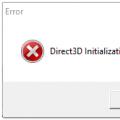 Eroare de inițializare Direct3D la pornirea jocului
Eroare de inițializare Direct3D la pornirea jocului Cum să creșteți volumul pe Android prin meniul de inginerie
Cum să creșteți volumul pe Android prin meniul de inginerie